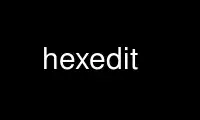
这是 hexedit 命令,可以使用我们的多个免费在线工作站之一在 OnWorks 免费托管服务提供商中运行,例如 Ubuntu Online、Fedora Online、Windows 在线模拟器或 MAC OS 在线模拟器
程序:
您的姓名
hexedit - 以十六进制或 ASCII 格式查看和编辑文件
概要
十六进制 [-s | --sector] [-m | --maximize] [-h | --help] [文件名]
商品描述
十六进制 以 ASCII 和十六进制显示文件。 该文件可以是一个设备作为
一次读取一个文件。 您可以修改文件并搜索它。
配置
-是的, --部门
格式化显示以包含整个扇区。
-米, - 最大化
尝试最大化显示。
-H, - 帮帮我
显示用法。
指令 (迅速地)
移动
<, > : 转到文件的开头/结尾
右:下一个字符
左:前一个字符
下:下一行
上:上一行
主页:行首
结束:行尾
PUp:向前翻页
PDown:向后翻页
其他
F2:保存
F3:加载文件
F1:帮助
Ctrl-L:重绘
Ctrl-Z:暂停
Ctrl-X:保存并退出
Ctrl-C:退出而不保存
标签:切换十六进制/ASCII
返回: 前往
退格:撤消前一个字符
Ctrl-U:撤消所有
Ctrl-S:向前搜索
Ctrl-R:向后搜索
剪切和粘贴
Ctrl-空格:设置标记
Esc-W:复制
Ctrl-Y:粘贴
Esc-Y:粘贴到文件中
Esc-I:填充
指令 (充分 和 详细的)
o 右箭头, 左箭头, 向下箭头, 向上箭头 - 移动光标。
o 按Ctrl + F, 按Ctrl + B, 按Ctrl + N, 按Ctrl + P - 移动光标。
o Ctrl+向右箭头, Ctrl+向左箭头, Ctrl+向下箭头, Ctrl+向上箭头 - 移动 n 次
光标。
o Esc+右箭头, Esc+左箭头, Esc+向下箭头, Esc+向上箭头 - 将光标移动 n 次。
o 退出+F, Esc+B, Esc+N, 退出+P - 将光标移动 n 次。
o 首页, 按Ctrl + A - 去行的开头。
o 结束, 按Ctrl + E - 走到行尾。
o 页 up, 退出+V, F5 - 在文件中上一页。
o 页 向下, 按Ctrl + V, F6 - 在文件中向下一页。
o <, 退出+, Esc+主页 - 转到文件的开头。
o >, 退出+>, Esc+结束 - 转到文件末尾(对于具有大小的常规文件)。
o 按Ctrl + Z - 暂停十六进制编辑。
o 按Ctrl + U, 按Ctrl +_, Ctrl + / - 撤消所有(忘记修改)。
o Ctrl + Q - 读取下一个输入字符并插入(这对于插入控件很有用
字符和绑定键)。
o 制表, 按Ctrl + T - 在 ASCII 和十六进制之间切换。
o /, 按Ctrl + S - 向前搜索(以 ASCII 或十六进制,使用 TAB 改变)。
o 按Ctrl + R - 向后搜索。
o 按Ctrl + G, F4 - 转到文件中的某个位置。
o 回程 - 转到文件中的一个扇区,如果 --部门 被使用,否则转到一个位置
文件。
o 退出+L - 显示从当前光标位置开始的页面。
o F2, Ctrl + W - 保存修改。
o F1, 退出+H - 帮助(显示手册页)。
o 按Ctrl + O, F3 - 打开另一个文件
o 按Ctrl + L - 重新显示(刷新)显示(当您的终端出现故障时很有用)。
o Backspace键, 按Ctrl + H - 撤销对前一个字节所做的修改。
o Esc+Ctrl+H - 撤消对先前字节所做的修改。
o Ctrl+空格, F9 - 在光标所在的位置设置标记。
o 退出+W, 删除, F7 - 复制选定的区域。
o 按Ctrl + Y, 插页, F8 - 粘贴(猛拉)以前复制的区域。
o 退出+Y, F11 - 将先前复制的区域保存到文件中。
o 退出+我, F12 - 用字符串填充选择
o 退出+T - 截断当前位置的文件
o 按Ctrl + C - 无条件退出(不保存)。
o F10, 按Ctrl + X - 退出。
如报名参加 ESC 命令,有时可以使用 其他 而不是 ESC. 有趣的事情在这里
(尤其是青蛙 :) egrave = Alt+H ,ccedilla = Alt+G,Alt+Y = ugrave。
模型线
在显示的底部,您有模式行(从 emacs 复制)。 就像在 emacs 中一样,你
标有 --、** 和 %% 表示未修改、已修改和只读。 那么你
具有您当前正在编辑的文件的名称。 旁边是当前位置
文件中的光标后跟文件总大小。 总文件大小不太大
正确的设备。
在 --sector 模式下,它显示光标所在的扇区。
编辑
您可以使用 ASCII 或十六进制进行编辑。 您可以在两者之间切换 制表。 当
文件是只读的,你不能编辑它。 尝试编辑只读文件时,会出现一条消息
(``文件是只读的'') 告诉你它是不可写的。
修改以粗体显示,直到它们被保存。 模式行指示是否
您是否修改了文件。
以十六进制编辑时,仅 0,1,...,9, a,b,...,f, A,B,...F 是合法的。 其他键
未绑定。 第一次按下未绑定的键时,会弹出帮助。 它不会再次弹出
除非你直接打电话给帮助(用 F1).
在 ascii 中编辑时,您会发现很难输入像 / 哪个是
绑定到一个函数。 解决方法是使用引用的插入函数 Ctrl + Q, 钥匙
在引用的插入函数未被处理后 十六进制 (就像 emacs 的引用插入,
或像 C 中的 \ 字符)。
搜索
您可以搜索 ASCII 或十六进制字符串。 你可以在两者之间切换
- 制表. 如果找到字符串,则光标移动到匹配的开头
地点。 如果搜索失败,则会出现一条消息(“未找到”)告诉您。 你可以取消
按一个键搜索。
十六进制搜索有点混乱。 你必须给出一个十六进制字符串
偶数个字符。 然后可以逐字节地进行搜索。 如果你想搜索
一个很长的数字(例如:一个 32 位数字),你必须知道它的内部表示
数字(小/大端问题)并按照它在内存中的方式进行处理。 例如,在一个
Intel 处理器(小端),必须交换每个字节:写入 0x12345678
0x78563412 在内存中,这是您必须提供给搜索引擎的字符串。
在搜索之前,系统会询问您是否要保存更改,如果文件已被编辑。
有关更复杂的搜索,请参阅 Volker Schatz 的补丁,网址为
<http://www.volkerschatz.com/unix/homebrew.html#hexedit>。
选择, 抄袭, 粘贴, 填充
首先,选择要复制的缓冲区部分:开始在您要复制的位置设置标记
想。 然后转到要复制的区域的末尾(可以使用 go to 功能和
搜索功能)。 然后复制它。 然后您可以将复制的区域粘贴到当前
文件或另一个文件中。
您也可以用字符串或字符填充选定区域:开始选择块
您要填充(设置标记然后移动到块的末尾),然后调用填充
功能(F12). 十六进制 问你要填充块的字符串。
该代码未针对大量填充进行调整,因为它会将修改保留在内存中,直到您
拯救他们。 这就是为什么 十六进制 如果您尝试填充一个大块,它会警告您。
设置标记后,选择以反向模式显示。
请注意,复制区域包含复制时所做的修改。 但
如果您撤消修改,它不会更改复制缓冲区的内容。 它似乎
显而易见,但值得一提。
滚动
滚动是不同的,无论你在 --部门 模式与否。 在正常模式下,
滚动是一行一行的。 在扇区模式下,滚动是一个扇区一个扇区。 同时
模式,您可以使用强制显示在给定位置开始 退出+L.
使用 onworks.net 服务在线使用 hexedit
